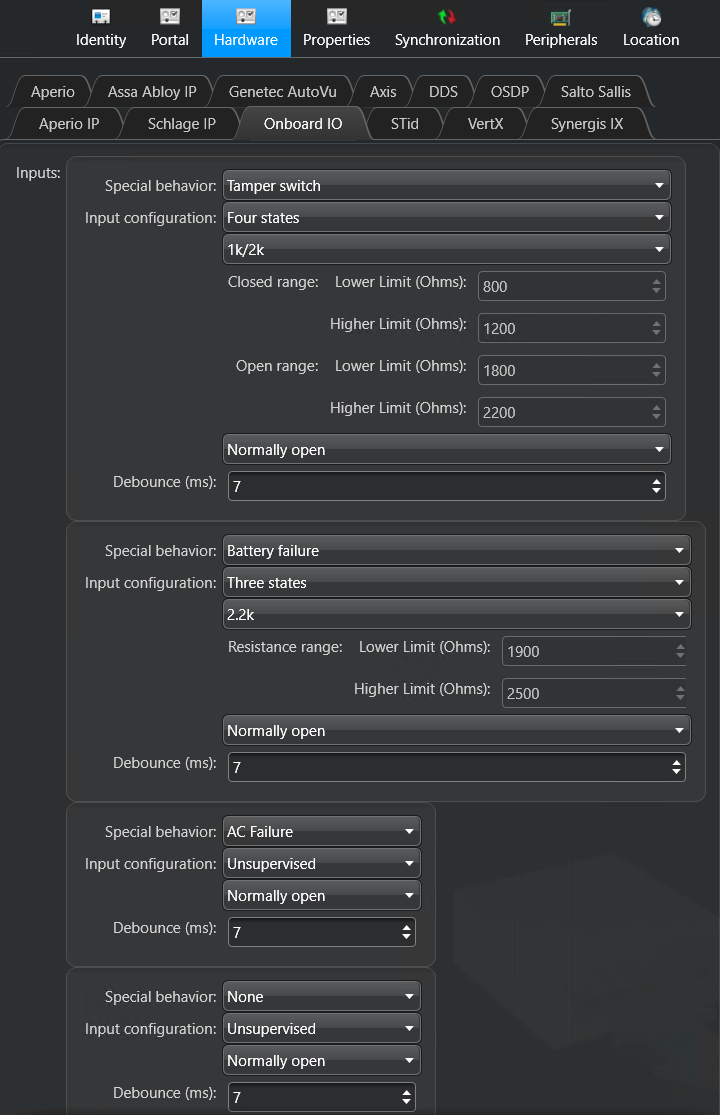2025-05-15Dernière mise à jour
Vous pouvez utiliser les quatre entrées sur l'appareil SynergisMC Cloud Link pour surveiller l'installation physique de l'appareil. Vous pouvez par exemple connecter une entrée à un interrupteur de sabotage sur le boîtier qui contient l’appareil.
À savoir
- La procédure suivante ne s'applique pas aux déploiements Security Center SaaS ou Édition Security Center SaaS (Classique).
- Vous pouvez définir un comportement spécial pour chaque entrée. Chaque comportement spécial correspond à un événement que vous pouvez recevoir dans la tâche Surveillance :
| Comportement spécial |
Événement de Security Center |
| Problème d’alimentation |
Panne de courant |
| Interrupteur de sabotage |
Sabotage matériel |
| Problème de batterie |
Panne de batterie |
- Vous pouvez voir les changements d’état des entrées sur la page Diagnotic d’E/S dans le SynergisMC Appliance Portal.
Procédure
-
Sur la page d’accueil de Config Tool, ouvrez la tâche Contrôle d’accès, puis cliquez sur la vue Rôles et unités.
-
Sélectionnez votre unité Synergis Cloud Link et cliquez sur l’onglet Matériel.
-
Cliquez sur l’onglet ES embarquées, puis configurez les entrées :
- Comportement spécial
- Les comportements spéciaux déterminent l’événement que vous recevez dans la tâche Surveillance lorsque l’entrée est dans un état anormal. Par défaut, le comportement spécial est réglé sur Aucun. Sélectionnez l’une des options suivantes :
-
Problème d’alimentation
-
Interrupteur de sabotage
-
Problème de batterie
- Configuration des entrées
- Sélectionnez l’une des options suivantes :
- Non supervisé
- Les entrées sont non supervisées par défaut.
- Trois états
- Sélectionnez l’une des options préconfigurées qui sélectionnent la Plage de résistance, ou sélectionnez Personnalisé et entrez la Limite inférieure (Ohms) et la Limite supérieure (Ohms) vous-même.
- Quatre états
- Sélectionnez l’une des options préconfigurées qui sélectionnent la Plage si fermé et la Plage si ouvert, ou sélectionnez Personnalisé et entrez la Limite inférieure (Ohms) et la Limite supérieure (Ohms) vous-même.
- Antirebond (ms)
- Saisissez une valeur en millisecondes comprise entre 7 et 600 000 (10 minutes). L'option indique la durée pendant laquelle une entrée peut être dans un changement d'état (par exemple, de Actif à Normal) avant que le changement d'état ne soit signalé. L'option filtre les faux événements des signaux d'entrée instables. La valeur par défaut est de 7 millisecondes.
Voici des exemples d'événements qui sont affectés :
-
État d'entrée modifié : Entrée active
-
État d'entrée modifié : Entrée normale
-
État d'entrée modifié : Problème d'entrée
-
Porte ouverte
-
Demande de passage
-
Panne de courant
-
Panne de batterie
-
Cliquez sur Appliquer.
-
Cliquez sur l’onglet Périphériques, puis cliquez deux fois sur l’entrée que vous avez configurée sur la page Matériel.
-
(Facultatif) Dans la boîte de dialogue Modifier l’entrée, entrez un nouveau nom et ID logique.
-
Spécifiez le Type de contact :
-
Sélectionnez Non supervisé, Supervisé à 3 états ou Supervisé à 4 états en fonction de la valeur que vous avez sélectionnée pour Configuration des entrées sur la page Matériel.
-
Sélectionnez Normalement ouvert ou Normalement fermé.
-
Cliquez sur Enregistrer.
Lorsqu’une entrée est en état anormal, l’unité Synergis Cloud Link devient jaune, et vous recevez un avertissement d’entité. Si vous surveillez l’unité Synergis Cloud Link et les événements de comportement spécial, vous recevez l’événement correspondant au comportement spécial de l’entrée dans la tâche Surveillance.